Mit Windows 10 können Sie sofort auf die benötigten Programme oder Anwendungen zugreifen, indem Sie sie an die Taskleiste anheften. Dies bedeutet, dass Sie nicht nach Programmen oder Apps auf der Registerkarte "Anwendung" oder im Suchfeld suchen müssen, da Sie dieses Programm oder diese Anwendung ganz einfach an Ihre Windows-Taskleiste anheften können. Es ist einfach zu tun.
Hier zeigen wir Ihnen die einfachsten Schritte zum Anheften an die Taskleiste in Windows 10.
Anwendung auf Taskleiste anheften:
Es gibt zwei Möglichkeiten, eine Anwendung an die Taskleiste anzuheften:
1. Um eine App über Ihre Desktop-Verknüpfung anzuheften, müssen Sie sie einfach in die Taskleiste ziehen. Die Bewerbung wird automatisch angepinnt.
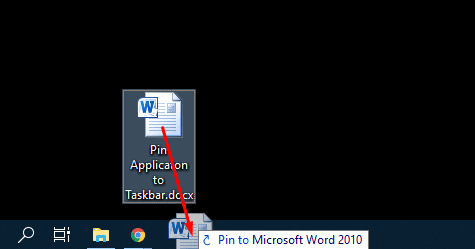
2. Um die laufende Anwendung anzuheften, können Sie sie an die Leiste anheften, indem Sie sie zuerst ausführen.
Ausgeführte Anwendung an die Taskleiste anheften:
Um das laufende Programm oder die laufende Anwendung an die Taskleiste anzuheften, müssen Sie diese Schritte ausführen:
1. Suchen Sie den Namen des Programms, indem Sie ihn in die Suchleiste eingeben oder aus dem Menü auswählen, um dieses Programm zu starten.
2. Sobald das Programm gestartet wird, wird es in der Taskleiste angezeigt. Klicken Sie mit der rechten Maustaste darauf, um die Menüliste zu öffnen.
3. Wählen Sie danach „An Taskleiste anheften“ und Ihre Anwendung wird angepinnt.

Anheften der Datei an die Taskleiste:
Gehen Sie folgendermaßen vor, um eine Datei an die Taskleiste anzuheften:
1. Ändern Sie zuerst die Erweiterung der Datei in .exe, notieren Sie sich den ursprünglichen Wert der Datei.
2. Ziehen Sie Ihre Datei einfach in die Windows-Taskleiste. Es wird automatisch angeheftet, da es als Anwendung in den Fenstern angezeigt wird.
3. Im nächsten Schritt müssen Sie die Erweiterung Ihrer Datei ändern und durch den ursprünglichen Wert ersetzen.
4. Klicken Sie mit der rechten Maustaste auf das Taskleistensymbol und dann erneut mit der rechten Maustaste auf den Namen der Datei, um die Eigenschaften auszuwählen.
5. Hier müssen Sie den Namen Ihrer Datei identifizieren und ihre Erweiterung auf ihren tatsächlichen Wert zurücksetzen.
6. Jetzt können Sie sehen, dass Ihre Datei an die Taskleiste angeheftet ist. Es enthält jedoch ein generisches App-Symbol anstelle eines Dateisymbols.
Anheften der Datei an eine Sprungliste von Programmen an die Taskleiste:
Dies ist eine der besten Möglichkeiten, um schnell auf die Dateien zuzugreifen To an die Taskleiste anheften. Folge diesen Schritten:
1. Klicken Sie mit der rechten Maustaste über das angeheftete Programm oder rufen Sie dieses Menü auf.
2. Klicken Sie mit der rechten Maustaste auf die aktuelle Liste und wählen Sie An diese Liste anheften.
3. Klicken Sie mit der rechten Maustaste auf das Taskleistenelement, um auf die Liste zuzugreifen; die Datei wird aus dieser Liste geöffnet.
Anheften der Website an die Taskleiste mithilfe von Google Chrome:
Gehen Sie wie folgt vor, um eine Website mithilfe von Google Chrome an die Taskleiste anzuheften:
1. Laden Sie die Website in Google Chrome.
2. Oben rechts von Chrome wählt drei vertikale Punkte aus.
3. Wählen Sie „Weitere Tools“ und dann „Verknüpfung erstellen“.
4. Es erscheint ein Dialogfeld, Schreiben Sie den Namen der Verknüpfung und wählen Sie „Erstellen“. Eine Desktop-Verknüpfung wird erstellt.
5. Ziehen Sie es nun in die Taskleiste, um es anzuheften.
Vor- und Nachteile der Verwendung von Microsoft Windows
MS Windows ist immer noch das am weitesten verbreitete Betriebssystem auf dem Planeten. Die Vorteile von Windows wurden früher mit konkurrierenden Desktop-Betriebssystemen wie MacOS oder Linux gemessen, sind aber derzeit eher in Gefahr, von Android überholt zu werden.
Vorteile
- Vielseitig
- Produktiv
- Sicher
– Gute native Apps
Nachteile
- Sperrig
– Ressourcenschwer
– Entwickelt für Tastatur & Maus
Sie können ein USB-Laufwerk mit kaufen Microsoft Windows 10 Home Editionund schließen Sie sich Millionen von Benutzern weltweit auf einer Plattform an, die als Industriestandard gilt.